Escritorio Remoto para Windows 10/11 Home Edition
- HelpWire
- →
- Blog
- →
- Definitive Guide to using Microsoft Remote Desktop
- →
- Remote Desktop for Windows 10/11 Home
Los sistemas operativos Windows vienen en diferentes ediciones, cada una con su propio conjunto de características. Un ejemplo claro es el Protocolo de Escritorio Remoto (RDP) en Windows 10/11, que está significativamente restringido en las ediciones Home en comparación con las ediciones Professional.
En este artículo, te guiaremos a través de una solución útil para habilitar el Escritorio Remoto en Windows 10/11 Home, permitiéndote conectarte a tu PC de forma remota.
Limitaciones del RDP de Windows 11 Home
El Protocolo de Escritorio Remoto opera en dos roles dentro de una red: Cliente y Servidor.
- – Servidor RDP: El ordenador o dispositivo al que se accede de forma remota, que aloja el entorno de escritorio y las aplicaciones.
- – Cliente RDP: El ordenador o dispositivo que accede a otro ordenador de forma remota.
En Windows 11 Home, la funcionalidad del Servidor RDP está deshabilitada, impidiendo conexiones remotas a estos ordenadores. Esto puede ser inconveniente, especialmente para trabajadores remotos.
Sin embargo, Microsoft no ha eliminado por completo el Servidor de Escritorio Remoto de Windows 11 Home. Todavía es posible habilitar RDP en tu PC Windows Home sin comprar una licencia Pro/Enterprise o actualizar tu sistema, utilizando una DLL de terceros.
Cómo Habilitar el Escritorio Remoto en Windows Home
Sigue estos pasos para configurar sesiones de Escritorio Remoto para sistemas Windows 11 Home.
-
Descarga la última biblioteca RDP Wrapper de Github.
-
Ejecuta el archivo de instalación para instalar la biblioteca de enlace dinámico (DLL) RDPwrap. Este software proporciona la funcionalidad necesaria para habilitar el Escritorio Remoto en un sistema Windows 11 Home.
-
Busca en tu ordenador Escritorio Remoto y los resultados deberían mostrar el software RDP que necesitas para conectarte a una máquina remota. Inicia la aplicación para iniciar una conexión remota.
-
Introduce el nombre o la dirección IP del ordenador remoto y las credenciales de inicio de sesión para cumplir con los requisitos de autenticación. El ordenador objetivo al que quieres conectarte debe tener habilitadas las Conexiones de Escritorio Remoto.
Después de instalar RDPwrap, Windows 10 todavía puede indicar que el Escritorio Remoto no está disponible. Sin embargo, nuestras pruebas confirman que las conexiones de escritorio remoto son posibles utilizando este método alternativo.
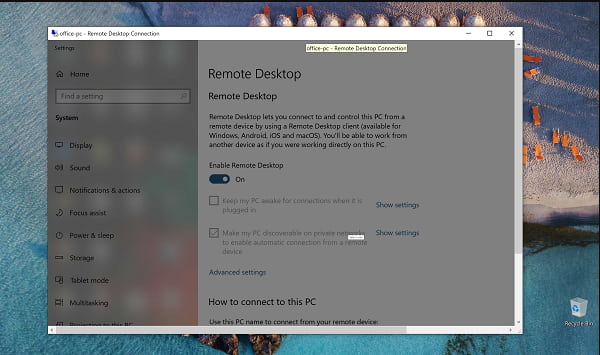
- • Deja de funcionar después de algunas actualizaciones de Windows y requiere una reconfiguración manual y tediosa para solucionar este problema.
- • Configurar un RDP Wrapper puede ser complicado para quienes no están familiarizados con operaciones técnicas, ya que implica cambios complejos en los archivos del sistema y los permisos.
- • RDP Wrapper genera varias vulnerabilidades de seguridad al eludir las limitaciones del sistema.
Alternativa de Escritorio Remoto para Windows Home
Si las soluciones alternativas sugeridas anteriormente no le resultan cómodas, considere HelpWire: un escritorio remoto gratuito que ofrece una solución segura y fácil de usar.
A diferencia de las herramientas de asistencia remota convencionales, que son difíciles y complicadas de usar, HelpWire cuenta con una interfaz simple e intuitiva que permite a los usuarios establecer conexiones remotas en solo unos clics, al tiempo que proporciona funciones avanzadas de soporte remoto.
HelpWire de un vistazo
-
Gratis para uso personal y comercial
-
Autenticación segura
-
Cifrado a nivel empresarial
-
Comparte la URL para iniciar una sesión remota
-
Cero modificaciones en el firewall
Pero lo más importante es que HelpWire minimiza los riesgos asociados con el método alternativo RDP, ofreciendo una opción más segura para las conexiones remotas.
Palabras finales
En conclusión, aunque las ediciones Windows 10/11 Home tienen limitaciones con RDP, existen soluciones alternativas y efectivas como HelpWire. Estas soluciones habilitan la funcionalidad de escritorio remoto, satisfaciendo diferentes niveles de comodidad en cuanto a seguridad y facilidad de uso. Ya sea que optes por la biblioteca RDP wrapper o por HelpWire, puedes mantener la productividad y la conectividad con acceso remoto al PC Windows Home.